简单将人物图片调成中性淡灰色(2)
来源:中国教程网
作者:找布到
学习:420人次
5.然后,我们执行通道混合器,设置如图.
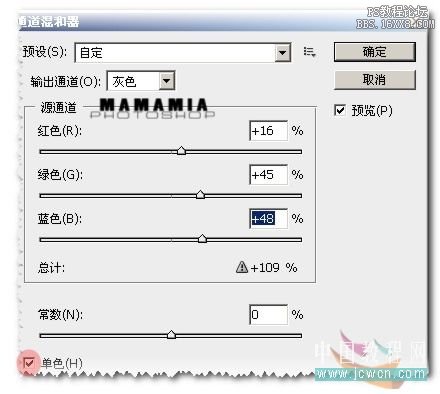
6.点击下面这个图层1,鼠标提拉上最顶层,应用滤镜的高斯模糊处理,设置如图
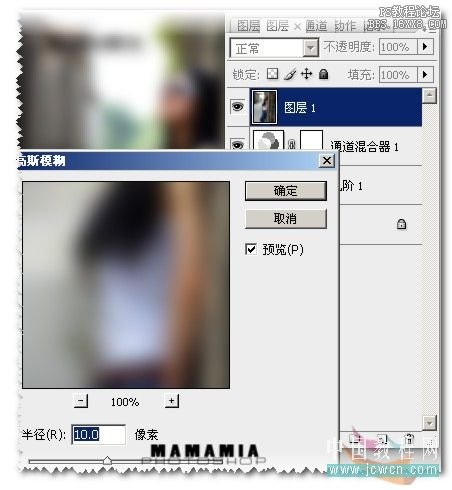
7.把图层1,图层模式改为柔光,需要更改一下图层样式的混合颜色带,设置如图
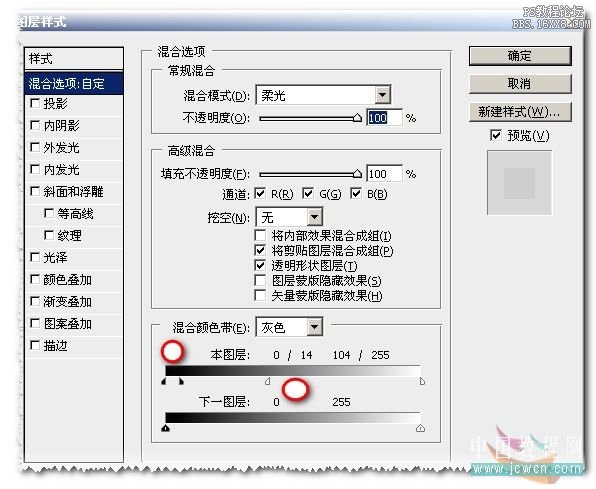
8.最后,盖印图层,加上需要的文字,边框做美化,完成最终效果

学习 · 提示
相关教程
关注大神微博加入>>
网友求助,请回答!







